|
マイツール便利技 | |
|
ED便利技<縦倍角文字を詰めて印刷する> | |
|
MWM編集局 | |
マイツールのED命令は、見出しや表題などを、倍角にして目立たせることができます。
横倍角・4倍角は、文字を横方向に広げるため、印刷すると文字を詰めた状態で印字されます。
しかし縦倍角は、文字を縦方向に広げるため、倍角指定文字の部分が空白で印字されてしまい、隙間ができてしまいます。
今回は、次のような横倍角文字の表題を縦倍角文字に変えて、隙間を詰めて印刷する方法を説明します。
横倍角の見出しを…
![]()
↓
文字を詰めた縦倍角の見出しに!
![]()
1.ED命令を実行して、[F3 倍角]から、[4:倍角削除]を選択します。

2.横倍角を指定している表題の文頭と文末を指定して、横倍角を解除します。
3.[F4 行編集]から、[3:センタリング]を選択し、表題をセンタリングします。

4.[F7 複写]から、[1:行複写]を選択して、表題の行を同じ行に複写します。
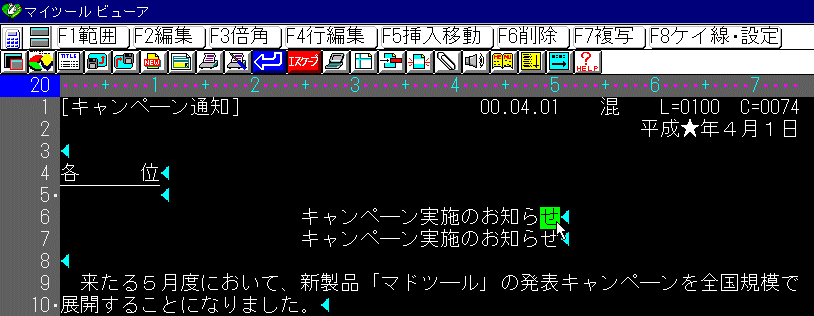
5.複写した表題の2番目の文字(ここでは「ャ」)にカーソルを合わせ、[Del]キーで消します。
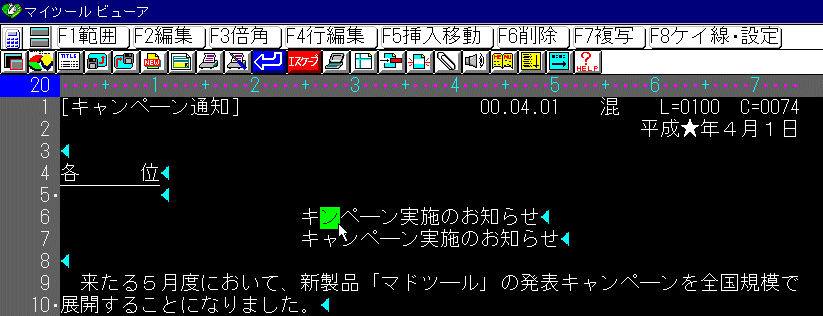
6.同じようにして、1文字おきに[Del]キーで文字を消します。
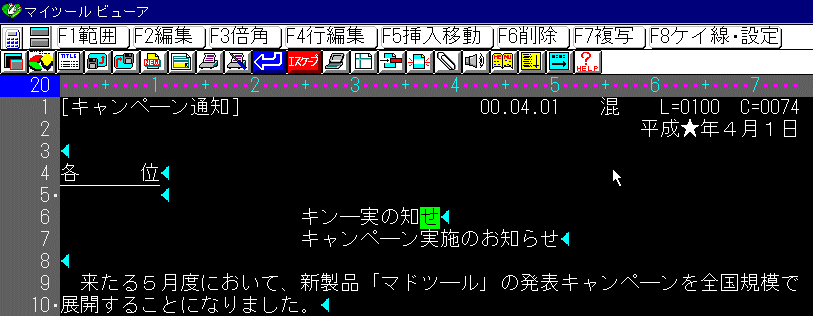
7.次の行の表題の先頭文字(ここでは「キ」)にカーソルを合わせ、スペースを入力して文字を消します。
*後に続く文字がずれないように、[訂正]モードでスペースを入力してください。
8.3番目の文字(ここでは「ン」)にカーソルを合わせ、[Del]キーで消します。
9.同じようにして、1文字おきに[Del]キーで文字を消します。
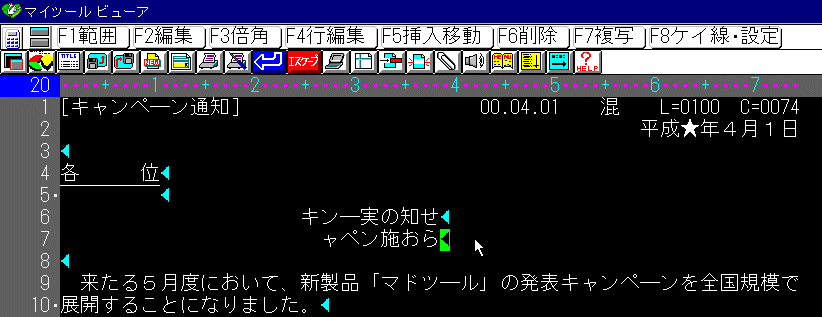
10.[F3 倍角]から、[2:縦倍角]を選択して、表題を縦倍角にします。
11.[F2 編集]から、[4:無改行]を選択して、上の行の表題(ここでは6行目)の文末に無改行マークを付けます。
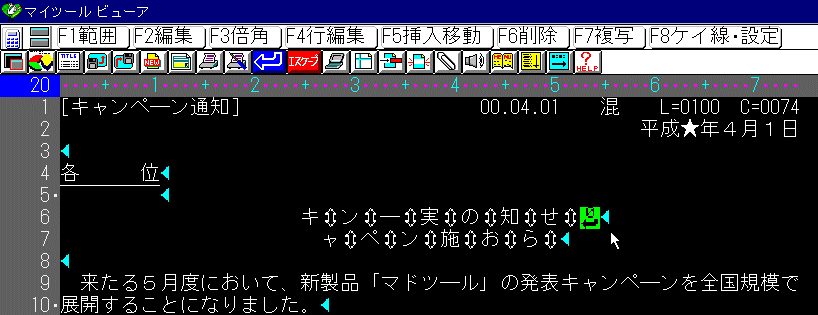
このようにして、倍角指定文字で空いた隙間に、次の行の縦倍角文字を印字するようにすれば、縦倍角文字を詰めた状態で印刷できます。
この方法を使うと、文字数の多い見出しを倍角にして目立たせたい場合に便利です。
|
|
MUG Web Magazine |